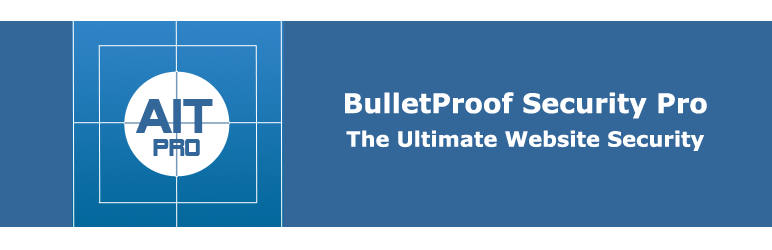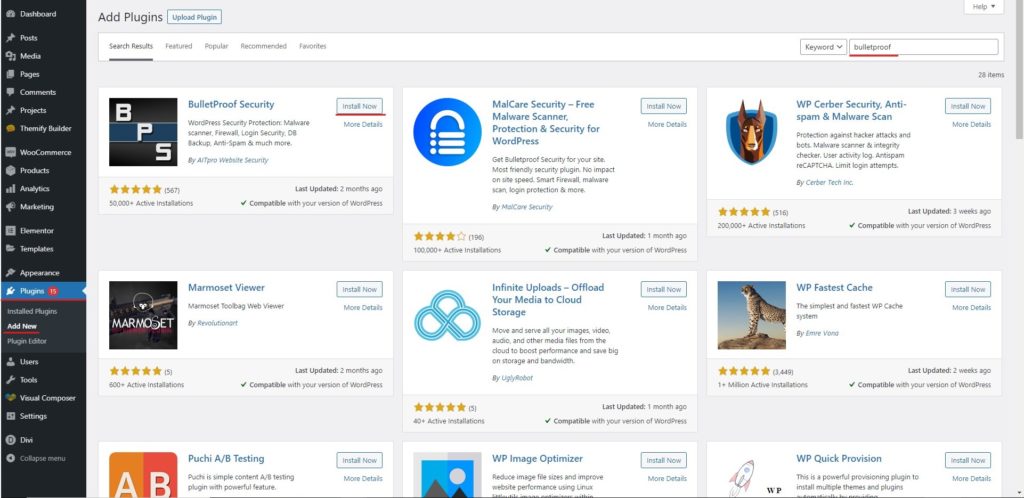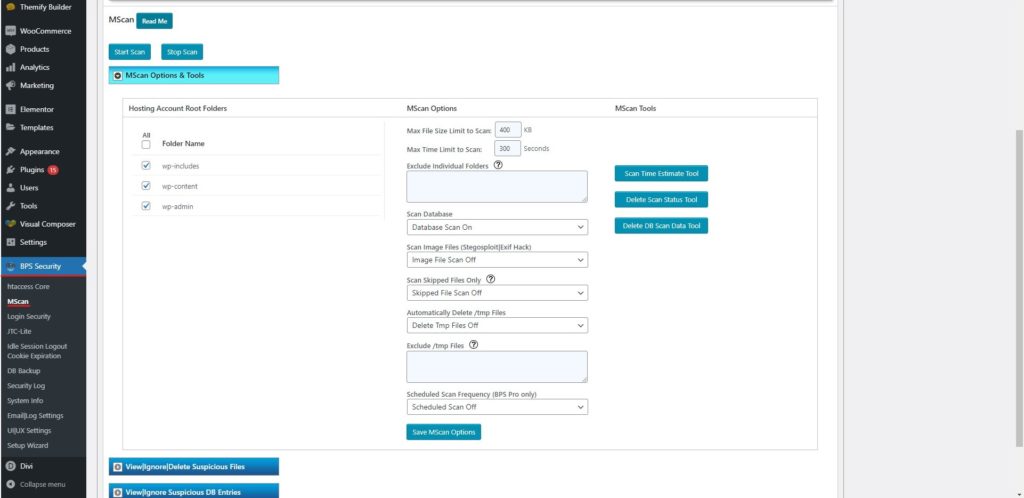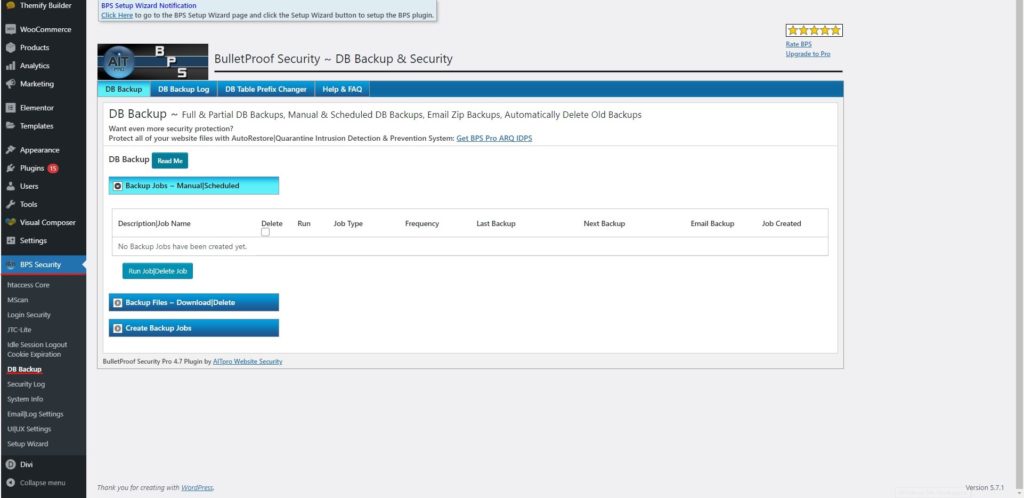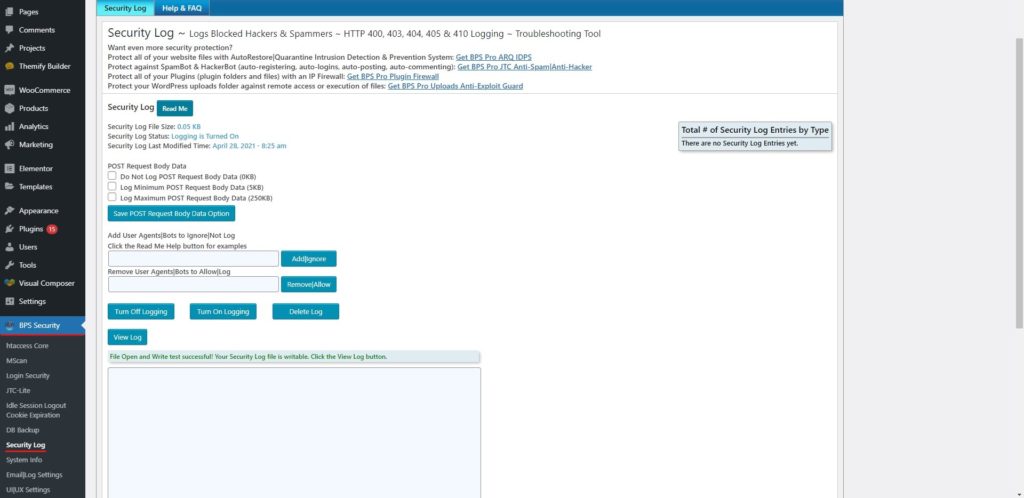Hoe BulletProof-beveiliging instellen?
Inhoudsopgave
Wilt u uw website kogelvrij maken, dan volgen hier enkele manieren waarop u dat kunt doen. Er is een plug-in genaamd Bulletproof security die u op uw website kunt installeren en gebruiken. We zullen er meer over zien. De gids begint met het meest elementaire deel, waar we het overzicht van de plug-in zullen zien. We gaan dan beginnen met hoe je de plugin kunt installeren. Het artikel gaat dan van het configuratiegedeelte naar alles wat u moet weten over de plug-in. Aan het einde hiervan zul je alle dingen over de plug-in te weten komen. Houd het dus in de gaten en ontdek alle goede verborgen pareltjes van de plug-in.
We raden u ten zeerste aan om de gids te lezen, omdat deze u zeker enkele van de beste tips zal geven die u kunt gebruiken om ervoor te zorgen dat uw website veilig is.
Overzicht van kogelvrije beveiliging
Bulletproof-beveiliging is een plug-in die u kunt gebruiken beveilig uw website tegen alle malware en kwetsbaarheden. Zoals de naam al zegt, zorgt het ervoor dat uw website kogelvrij is en dat u de juiste beveiliging voor uw website krijgt. Wanneer u de plug-in heeft geactiveerd, gebeurt dit zorg voor alle dingen die je nodig hebt om rekening mee te houden als het om de veiligheid gaat.
Daarom kunt u vertrouwen op de veiligheid van de website wanneer u deze plug-in gebruikt. Je krijgt een malwarescanner, kwetsbaarheidsscanner, firewall, etc. Diverse andere functies zullen de veiligheid van de website verhogen. Daarom kunt u deze plug-in hier zeker gebruiken.
Net als veel andere plug-ins die er zijn, je krijgt twee versies. Je kunt ofwel meegaan met de betaalde versie waar u een betere beveiliging zult hebben, zo niet, de gratis versie is ook best goed.
Zelfs in de gratis versie zijn die er veel functies die u krijgt. Als u het bijwerkt naar de betaalde versie, krijgt u meer en betere functies. Daarom kun je zeker eerst de gratis versie uitproberen en als de plug-in je bevalt, kun je voor de betaalde versie gaan.
Voor de meeste websites die er zijn, is de gratis versie is zeker genoeg en je kunt voor die versie gaan. U hoeft dus niets te betalen.
Voor beginners is deze plug-in zeer geschikt, zoals u zult krijgen de installatiewizard met één klik. Dit zal je hierbij helpen voltooi de installatie binnen een paar seconden. Je hoeft het niet eens te configureren. Als u echter geavanceerde functies wilt, kunt u deze zeker configureren.
De plug-in installeren
Zoals we al zeiden, zullen we beginnen met het meest elementaire hoe u de plug-in installeert. U kunt gemakkelijk installeer Bulletproof-beveiliging van de Map met WordPress-plug-ins. Daarvoor moet je de WordPress dashboard. Dan kunt u terecht bij Plugins en druk vervolgens op de Nieuwe plug-in toevoegen optie.
Je ziet een lijst met plug-ins en je ziet ook enkele tabbladen erboven. De tabbladen vertellen u welk type plug-in u hier krijgt. Er zullen tabbladen zijn zoals populair, etc. Nu hoef je niet naar andere tabbladen te zoeken. Je moet gebruik de zoekbalk weergegeven in de rechterbovenbalk.
In de zoekbalk kunt u “Kogelvrije beveiliging"En installeer de plug-in die verschijnt. Wanneer u ernaar zoekt, wordt de plug-in direct weergegeven. Vanaf daar kunt u de plug-in installeren. Zodra je de plug-in installeert, zie je de nieuwe knop met de tekst activeren. U kunt de plug-in activeren als u er helemaal klaar voor bent om de plug-in te gebruiken.
Als u het zipbestand van Bulletproof security heeft, kunt u dat ook uploaden. Je ziet de optie Upload Plugin waar je het zip-bestand kunt toevoegen.
Setup Wizard
Zodra je de plug-in installeert, start deze eerst met de installatiewizard. De installatiewizard is een van de interessante dingen waar u de wijzigingen kunt aanbrengen.
Het is een installatiewizard met één klik. U kunt de installatie eenvoudig voortzetten. Wanneer u de plug-in heeft geactiveerd, gaat u eenvoudigweg naar de installatiewizard. De installatiewizard zal dat doen laat je toe om alles te veranderen.
De standaardopties zijn echter al voor u ingesteld. De standaardopties zijn de voorkeursopties die de veiligheid van de website garanderen. U kunt dus zeker direct verdergaan zonder enige optie in de lijst te wijzigen.
U kunt direct doorgaan met dezelfde lijst, aangezien deze alle benodigdheden bevat die u nodig heeft. In de meeste gevallen hoeft u zich geen zorgen te maken over het wijzigen van de opties. Omdat de opties al zijn ingesteld, kunt u zeker de installatiewizard met één klik gaan gebruiken.
Met de installatiewizard met één klik kunt u dit doen configureer de plug-in in een mum van tijd. Dat kun je gemakkelijk en met gemak doen. Na de configuratie kunt u doorgaan met de installatie.
De installatiewizard is ook beschikbaar in de gratis versie van de plug-in en in de pro-versie. Het maakt dus niet uit of u de gratis versie of de betaalde versie gebruikt, u kunt zeker de installatiewizard gebruiken.
Als u de installatiewizard hebt uitgevoerd, hoeft u de rest van de dingen niet te doen. Je kunt dus direct verder, zonder je zorgen te maken over de rest van de opties. Als je echter de opties wilt configureren, kun je zeker de rest van de handleiding over WordPress BulletProof Security raadplegen.
Automatische reparatie
Dit lijkt sterk op de installatiewizard. Hier krijgt u de functie met één klik. Dat kan gemakkelijk scan de website en maak deze schoon. Hiermee kunt u de hele website scannen op alle mogelijke kwetsbaarheden en wanneer u de kwetsbaarheden opmerkt, kunt u deze met één klik verwijderen.
Ook worden de instellingen die het meest nodig zijn op de witte lijst gezet. Deze verschijnt direct nadat u de installatiewizard hebt voltooid. De installatiewizard doet het basiswerk en als u de website direct wilt opruimen nadat u de installatie hebt uitgevoerd. Je kunt deze optie zeker gebruiken. Daarom is het een van de meest populaire opties.
Vooral mensen die beginners zijn, kunnen in de war raken over wat ze nu moeten doen. Daarom hebben ze alle dingen in de automatische modus gegeven. U kunt de installatie uitvoeren en vervolgens opruimen.
Dit is de reden waarom beginners de plug-in gebruiken. Ze hoeven de plug-in niet te configureren en de opties uit te voeren. Hiermee kunt u deze plug-in gebruiken zonder dat u zich overal zorgen over hoeft te maken.
Back-ups en DB
Hier worden de meeste dingen gedaan in de automatische installatiewizard. Daarom hoeft u de configuratie daar niet uit te voeren. De meeste dingen zijn al voor u gedaan. Op deze manier kunt u direct aan de slag met de installatiewizard om de plug-in in te stellen.
De back-ups zijn iets waar u rekening mee moet houden. Hiermee kunt u de back-up maken. De DB-back-upfunctie is iets waar alle mensen dol op zijn. U kunt ofwel de handmatige back-up optie of u kunt de geplande back-up. Er zijn verschillende back-upopties die u hier kunt gebruiken. Daarom ben jij hier een groot voordeel.
U kunt het plannen volgens uw behoeften en vereisten. Daarna kunt u de wijzigingen opslaan en bent u klaar.
Over de database gesproken, er is nog een functie die u krijgt, namelijk IDS. IDS staat voor Intrusion Detection System. Het zal de database monitoren en de inbraak detecteren. Het geeft u ook de status. Als er correcties zijn, kunt u de DB diff-tool gebruiken die daarin zit.
Er zijn veel vergelijkbare functies die u krijgt. Om nog maar te zwijgen: het gaat niet alleen om de database, de plug-in meet ook de bestandsbeheerder. Het zal alle veranderingen monitoren.
Verder kan het ook de DB-voorvoegselwisselaar gebruiken. U kunt de database eenvoudig in de gaten houden. De databasevoorvoegselwisselaar houdt uw database veilig.
Geavanceerde functies – WordPress BulletProof-beveiliging
Nu zijn er nog veel meer functies die u krijgt als u Bulletproof Security gaat gebruiken. Als je een beginner bent, ken je misschien niet al deze functies. Dit komt omdat alle hier genoemde functies een beetje geavanceerd zijn.
De plug-in zorgt er echter voor dat u ze niet allemaal hoeft te configureren. Alle opties zijn al voor u ingesteld. Daarom kunt u de plug-in gemakkelijk gaan gebruiken, zelfs als u de geavanceerde functies niet kent. De rest van de dingen zullen we hier zien.
Hiermee kunt u ook alle cookies verstandig beheren verlopen van auth-cookie. Cookies spelen een zeer belangrijke rol bij het hacken. Als u uw cookies verstandig beheert, kunt u uw website dus veilig houden.
Het heeft ook ISL. ISL staat voor Uitloggen bij inactieve sessie. Zoals de naam al zegt, wordt uw sessie afgemeld als u deze een tijdje aanhoudt. Vaak houden we de sessie open. Als u dat niet bent, kan een van uw beheerders de sessie ook open houden en deze vervolgens vergeten. Als u uw website tegen al deze aanvallen wilt beveiligen, kunt u de ILS inschakelen. Op deze manier wordt de plugin zal de gebruiker na een bepaalde tijd uitloggen. Dit is nog een andere interessante en nuttige functie die u kunt gebruiken.
Het volgende staat bekend als UAEG. Het staat voor Uploadt map Anti-Exploit Guard. Als de aanvaller toegang krijgt tot uw uploadmap, krijgt hij alle dingen op uw website te zien. Om uw website te beveiligen tegen de uploadmap, kunt u de hier gegeven anti-exploit gebruiken. Het heeft ook veel andere dingen, zoals ontheemden, wat een Inbraakdetectie- en preventiesysteem.
Kleine maar nuttige functies
Als u op zoek bent naar enkele van de kleine maar nuttige functies, kunt u deze zeker eens bekijken. Dit zijn enkele van de beste functies die klein maar toch uiterst nuttig zijn.
Eén daarvan is loggen. Het zal log alle dingen, of het nu om de veiligheid gaat of om de fouten. Het heeft HTTP-foutregistratie, waar u alle HTTP-fouten kunt zien. Op dezelfde manier krijgt u PHP-foutregistratie, waarin u PHP-fouten kunt zien en oplossen.
Als laatste, maar daarom niet minder belangrijk, krijgt u de beveiligingsregistratie. Hierin worden alle aangebrachte wijzigingen met betrekking tot de beveiliging vermeld. U ziet alle beveiligingslogboeken in de optie Beveiligingslogboeken.
Er is een UI-themawisselaar. Je zult je zeker vervelen met dezelfde lay-out en gebruikersinterface. Daarom zijn er drie skinpacks gegeven die je kunt uitproberen. De drie skins zijn geweldig en je krijgt alle drie de skins ook in de gratis versie. Daarom kan dat zeker voel de verandering door het thema te veranderen.
Je hebt dit misschien al op veel plaatsen gehoord dat het belangrijk is om je WordPress te updaten. Hierdoor kunt u op de hoogte blijven van de beveiliging. Bulletproof Security heeft ook een functie met betrekking tot hetzelfde. Hier krijg je Automatische updates. Met de automatische updates kunt u uw WordPress, plug-ins en thema's bijwerken zonder dat u zich ergens zorgen over hoeft te maken. Het zal automatisch alle dingen bijwerken. Dit is nog een kleine maar zeer nuttige functie.
Er zijn nog veel meer vergelijkbare functies die u hier zult krijgen. Ze zullen je allemaal op de een of andere manier helpen. Daarom kunt u al deze functies gebruiken.
Laatste woorden over BulletProof-beveiliging
Tot slot ging dit allemaal over hoe u de Bulletproof-beveiligingsplug-in voor uw website kunt instellen. U kunt zeker de gratis versie gaan gebruiken en de automatische installatiewizard gebruiken om de installatie te voltooien. Wanneer u de installatie voltooit, werkt uw plug-in. Daarna kunt u de plug-in eenvoudig regelmatig controleren om de veiligheid van de plug-in te zien. Net als alle andere plug-ins krijgt u het dashboard waarop u een snel overzicht kunt zien van de beveiliging van uw website.
Onze Blogs
Hoe aan de slag te gaan?
Kom meer te weten